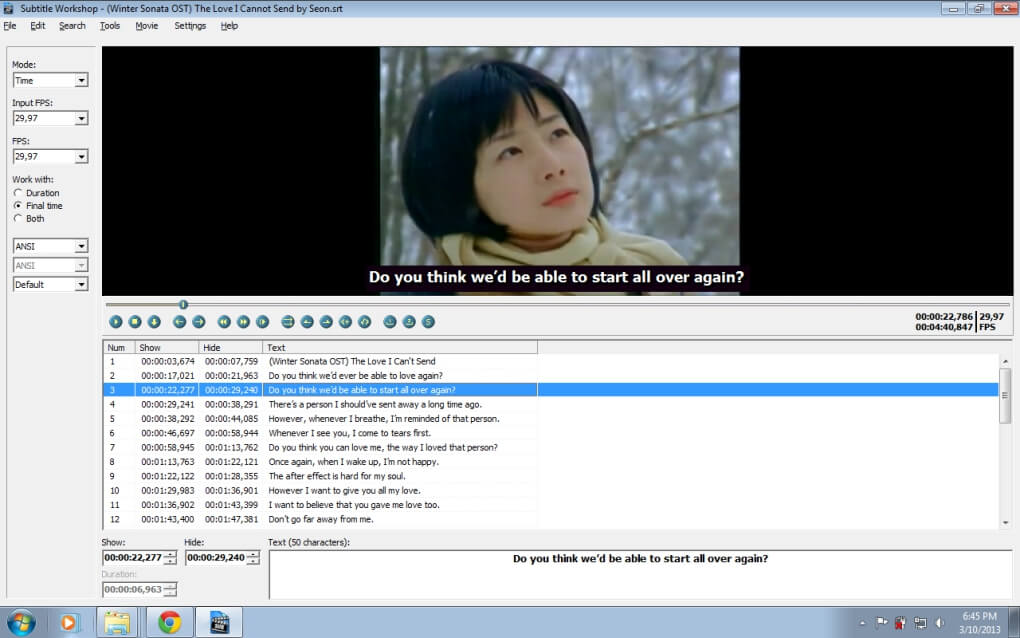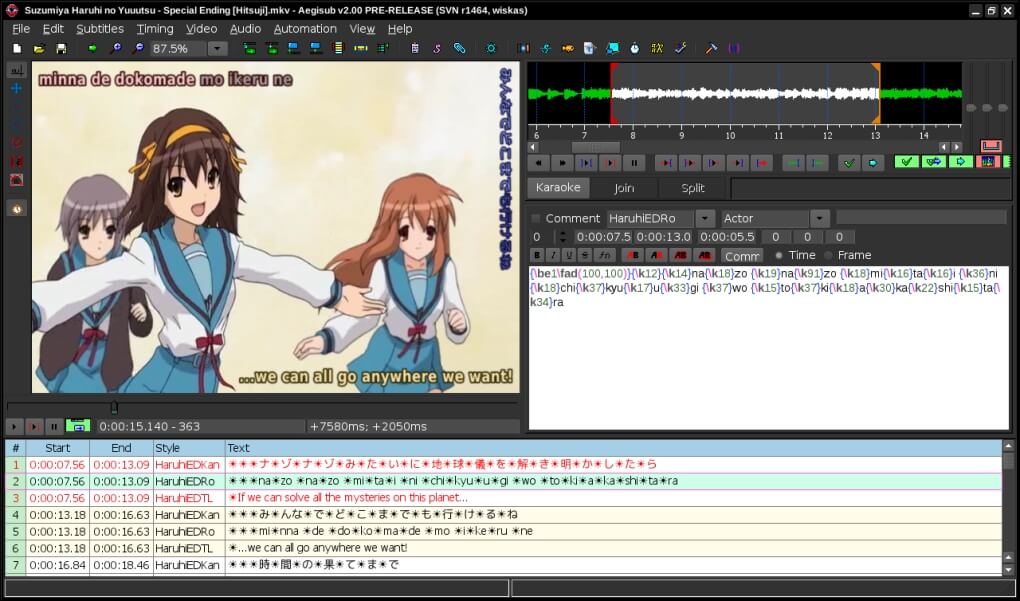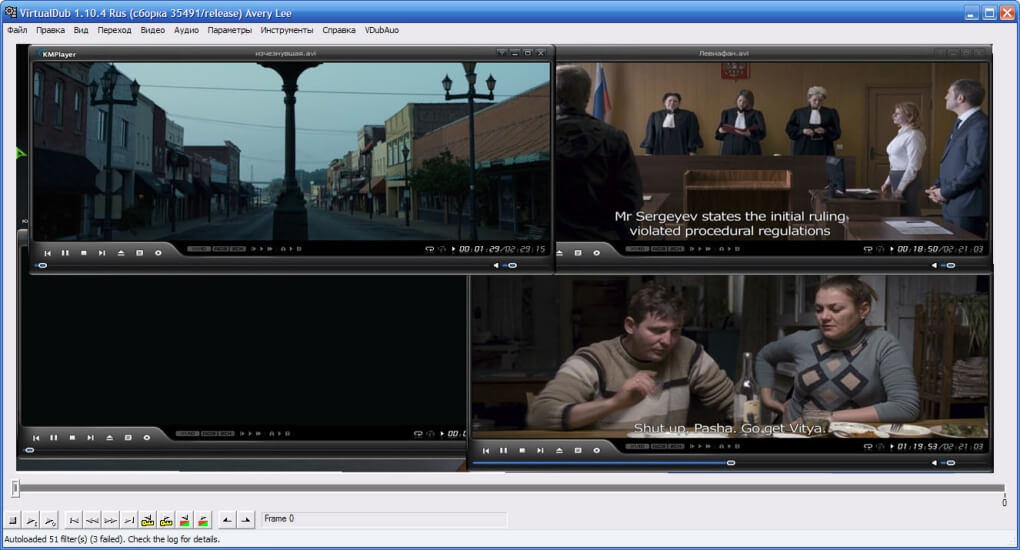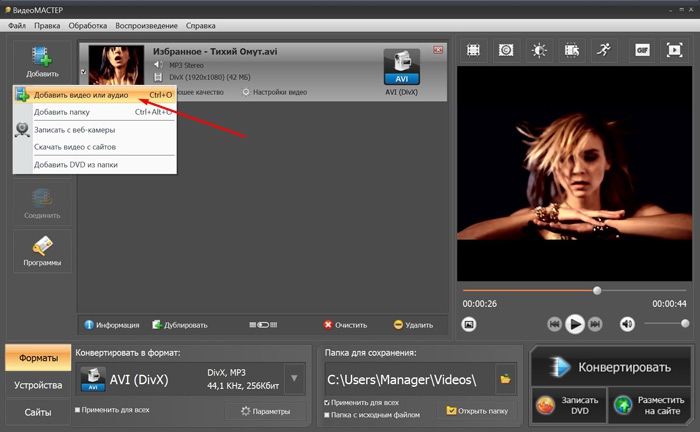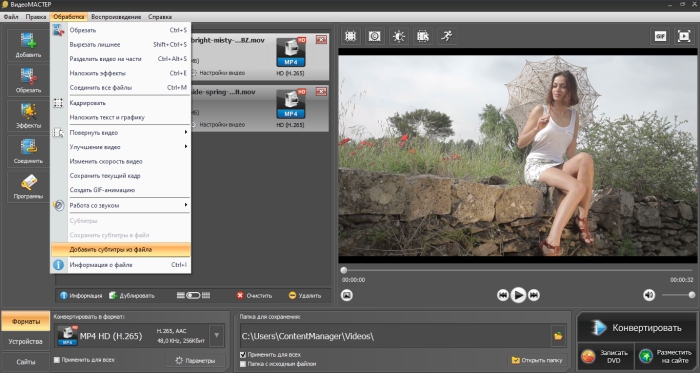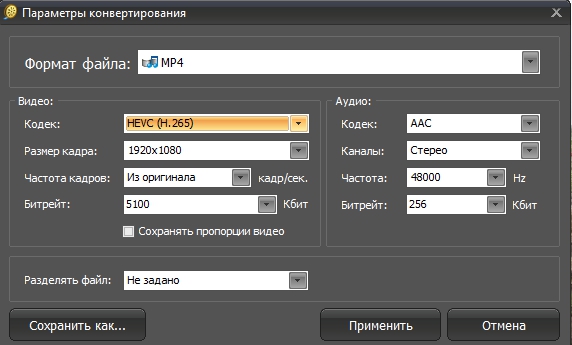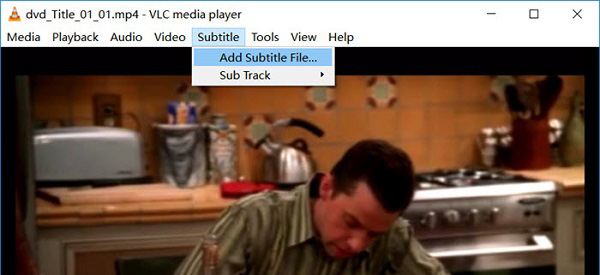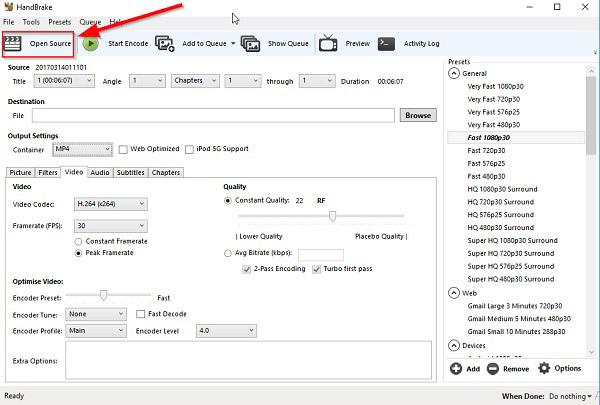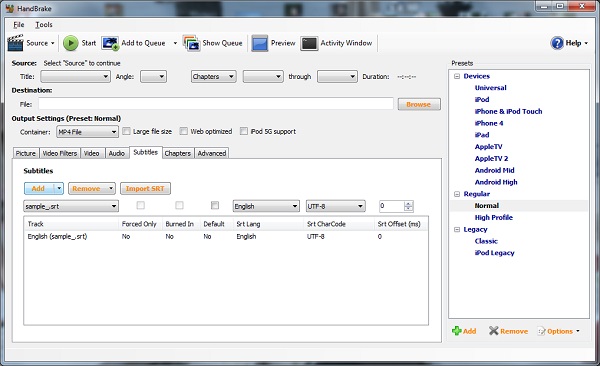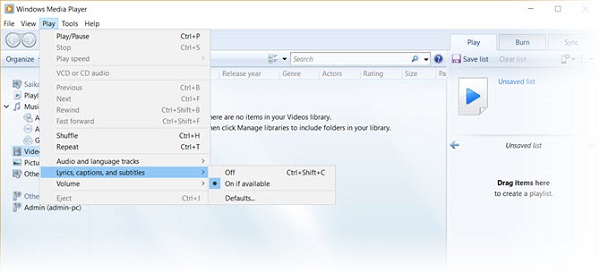Как сделать субтитры в видеомастере
5 лучших программ для создания субтитров
Причин смотреть фильмы с субтитрами может быть много: кто-то таким образом изучает английский, кто-то предпочитает оригинальную игру и интонации актёров. Однако далеко не всегда удаётся найти видеофайл с вшитым текстом. Решить эту проблему поможет специальная программа для создания субтитров. С её помощью можно легко добавить субтитры в фильм или создать свои.
Мы отобрали 5 самых популярных и проверенных временем программ, с помощью которых можно делать субтитры для видео. Каждая из них имеет свои особенности, поэтому вам легко будет подобрать для себя идеальных вариант.
ВидеоМАСТЕР
Отличное приложение, позволяющее мгновенно вшить готовые субтитры в видеозапись. Поддерживаются все популярные форматы сабов (SRT, SSA, SUB и прочие). Помимо этого вы можете самостоятельно создавать надписи, добавлять фигуры и клипарт. Программа объединяет в себе конвертер и редактор видео, так что вы всегда сможете исправить какие-то недостатки оригинального ролика — сделать его короче, убрать чёрные полосы, наложить эффекты. А после обработки готовый файл можно сохранить в 500+ форматов, в том числе заточенных под гаджеты или сайты.
Скачайте программу для создания субтитров прямо сейчас
ALLPlayer
Качественный софт для воспроизведения видео и вшивания в него субтитров. AllPlayer отвечает всем потребностям рядового пользователя — может открыть видеофайл любого формата в хорошем качестве, составить плейлист, добавить текст. Есть даже функция просмотра ролика во время прокрутки — аналогичная той, что присутствует в плеере YouTube. Также присутствует возможность чтения DVD- и CD-дисков.
Внешний вид программы легко настроить под себя при помощи специальных скинов. Картинку и звук также можно видоизменить — правда, набор инструментов небогат и не идёт в сравнение с полноценными видеоредакторами. Кастомизация присутствует и для субтитров — пользователь может поэкспериментировать со шрифтом, цветом букв, окантовкой и некоторыми другими параметрами.
Subtitle Workshop
Популярная программа для создания субтитров к видео, а также их редактирования. Subtitle Workshop обладает одним из самых широких инструментариев для работы с текстом: автоматическая проверка написания, соотнесение сабов с видео, поиск по словам (необходимый при работе с большими текстовыми файлами). Тайминг появления фраз можно настроить до миллисекунд, а также наложить эффекты появления или оставить комментарий для последующего исправления. К сожалению, помимо работы с субтитрами эта программа не обладает ничем примечательным — делать качество фильма лучше или загрузить свою музыку вы в ней не сможете.
Aegisub
Кроссплатформенная программа, занимающая одно из лидирующих мест среди редакторов субтитров. Aegisub имеет обширные возможности по настройке текста: автопроверка грамотности, редактор переводов, коррекция внешнего вида. Содержит уже готовые сценарии по обработке и подгонке сабов под видео, что позволяет производить весь процесс вшивания в фоновом режиме. Также имеет функцию создания караоке. Поддерживает все популярные форматы видео (от MP4 до MKV), аудио (от MP3 до AAC) и субтитров (от SRT до XSS).
VirtualDub
Умеренно популярная программа для субтитров к видео, больше известная как обычный видеоредактор. Действительно, с помощью VirtualDub можно выполнить базовую обработку видеоролика, быстрый монтаж и конвертацию. Однако, чтобы внести сабы в ролик, придётся выполнить ряд непростых действий. Сначала нужно приобрести фильтр TextSub, который поможет программе видеть субтитры всех форматов (по умолчанию программа распознаёт только SSA). Альтернативный вариант — конвертировать все саб-файлы в это расширение. Затем нужно добавить документ в программу, выбрать кодек Microsoft MPEG-4 Video Codec V3 и сохранить файл с добавленным текстом. Возможности программы по настройке внешнего вида сабов достаточно скромные, зато сохранение происходит в оригинальном качестве.
Заключение
Итак, теперь вы знаете, в каких программах можно создать субтитры для фильмов в оригинале или своих кинопроектов. Каждая программа справится с возложенной на неё задачей, однако самым оптимальным вариантом (особенно для неопытных пользователей) можно назвать ВидеоМАСТЕР — обширность функционала, нативно понятный интерфейс и высокое количество поддерживаемых форматов выгодно выделяют его на фоне конкурентов и онлайн-сервисов. Скачайте программу сейчас — и больше не заботьтесь о поиске фильмов с вшитыми субтитрами.
Как наложить субтитры на видео
Бывает, что действие в фильме происходит на одном языке, но внезапно туда вклиниваются иноязычные надписи или реплики. Например, сюжет «Игры Престолов» невозможно было бы понять без перевода дотракийского языка. Чтобы сохранить концепцию различия речи, стоит обратиться к переводу посредством вшитых субтитров. Также, если вы снимаете ролики на Ютуб, наложение сабов может помочь донести свои идеи до иностранцев. Не говоря уже о людях, которые изучают язык посредством просмотра фильма с хардсабом (текстовым переводом). Остаётся понять, как вшить субтитры в видео. Самым простым способом является использование программы ВидеоМАСТЕР.
Шаг 1. Закачка и установка программы
Загрузите дистрибутив софта с сайта и запустите инсталляцию. Не волнуйтесь о совместимости — программа работает со всеми версиями Windows. Выполните все необходимые действия, следуя подсказкам «Мастера Установки»: примите лицензионное соглашение, укажите путь сохранения для папки программы и создайте ярлык на рабочем столе для быстрого доступа. Процесс установки пройдёт максимально быстро и не «нагрузит» ваш компьютер.
Шаг 2. Добавляем видеоролик в программу
Для начала работы загрузите клип в программу. ВидеоМАСТЕР способен читать все «ходовые» форматы, в том числе MP4, AVI, MKV и прочие, поэтому проблем с совместимостью не возникнет. В левом боковом меню отыщите кнопку «Добавить» и выберите один из предложенных вариантов: выбрать видео с ПК, загрузить сразу целую папку, записать ролик с веб-камеры, скачать с сайта или добавить фильм с DVD-диска. При выборе первого варианта нужно будет указать путь к файлам на ПК и нажать «Открыть». Ролик окажется в главном окне программы вместе с информацией о его весе, кодеках, качестве и разрешении.
Чтобы добавить ролик и позже подтянуть текстовые титры, выполните всего пару шагов. В левом верхнем углу рабочего окна нажмите кнопку «Добавить». После из выпадающего меню выберите строку «Добавить видео или аудио». В конце укажите расположение желаемого файла. Если все прошло успешно, в центральном окне появится ролик с информацией о названии, формате, разрешении и весе.
Таким же образом можно добавлять аудиофайлы
Бывает так, что для гармоничного совмещения видео с субтитрами может потребоваться изменить длительность клипа. В таком случае можно обрезать видео за пару кликов в ВидеоМАСТЕРЕ, выбрав соответствующий пункт на панели слева.
Шаг 3. Выбираем файл субтитров
Теперь приступаем непосредственно к встраиванию сабов. Самый частый формат для файла с субтитрами — SRT, но также встречаются AAS, SBV, SUB и прочие.
Если у вас на компьютере отсутствует текст с разрешением после названия файла, необходимо в настройках системы в разделе «Свойства папки» установить отображение.
В верхнем меню программы найдите пункт «Обработка» и, кликнув по нему, выберите «Добавить субтитры из файла». Откроется проводник, в котором необходимо указать путь до нужного документа и нажать «Открыть».
Вы сможете добавить субтитры любого популярного формата
Если вы располагаете уже готовыми видео дорожками с хардсабом, то ВидеоМАСТЕР позволяет очень просто склеить видео, не потеряв вшитые титры.
Шаг 4. Настраиваем параметры конвертации
Для завершения работы остаётся только сохранить итоговый файл с добавленными субтитрами. Для этого выберите справа от загруженного ролика нужный вам формат, пропишите путь сохранения в окне под плеером и нажмите «Конвертировать».
Также перед конвертацией у вас есть возможность задать расширенные настройки проекта: указать желаемый кодек сжатия видео, размер и частоту кадров, битрейт. Для этого нажмите «Параметры» в нижней части главного окна программы.
Для аудиодорожки также возможна настройка
Что делать, если нет файла субтитров?
Хотите наложить субтитры на видео, но самого файла у вас нет? Есть несколько решений. Самое очевидное — запустить поиск в интернете и скачать искомый документ. Этот вариант подходит, если нужно встроить чужие титры в фильм или клип. В настоящее время сообщество переводчиков очень обширно, и почти на каждую западную (или восточную) новинку можно найти качественный русский перевод в тексте. Зайдите на один из специализированных сайтов и найдите через поиск то, что вам требуется, а затем загрузите на компьютер.
Если же ролик является собственным творчеством, то создание субтитров ложится на ваши плечи. Для этого необходим специальный текстовой редактор вроде Subtitle Worshop или Aegisub. Процесс происходит так: указываются временные отметки начала и конца показа сабов, вписывается текст, настраивается формат: шрифт, цвет, размер, расположение надписей. Придётся потратить немало времени и сил, однако результат точно порадует ваших зрителей.
Теперь вы точно знаете, как добавить субтитры в видео, чтобы они автоматически проигрывались вместе с видеорядом. Вам не придётся тратить часы на изучение профессиональных программ по монтажу и обработке роликов — просто скачайте конвертер видео ВидеоМАСТЕР. Простая навигация и удобное меню обязательно вам понравятся и позволят сделать всю работу максимально быстро и качественно.
Популярные вопросы:
Перейдите в Творческую студию вашего аккаунта, кликнув по значку профилю и выбрав соответствующий пункт в выпадающем меню. На панели слева отыщите раздел «Субтитры». Отметьте нужный ролик и нажмите «Добавить перевод на другой язык», а затем выберите нужный язык из списка. В меню «Субтитры» кликните по «Добавить» и вставьте текст. В конце процесса нажмите на «Опубликовать».
1. Установите и откройте программу ВидеоМАСТЕР.
2. Добавьте в неё нужный ролик, а затем в верхнем меню выберите «Обработка» — «Добавить субтитры из файла».
3. Конвертируйте фильм в подходящий формат.
Как встроить субтитры в видеофайлы MP4 на рабочем столе
Если вы предпочитаете смотреть фильмы или сериалы на разных языках, вы уже знакомы с субтитрами. По сути, это отображение в фильме субтитров, которые переводят утверждения или разговоры в визуальный формат. Однако некоторые видео не имеют субтитров по умолчанию и ждут, пока вы их добавите. Это руководство покажет вам лучшие способы добавить субтитры к вашему MP4 видео на Windows и Mac OS X.
1. Добавьте субтитры с помощью FoneLab Video Converter Ultimate
Существует множество инструментов, которые могут помочь вам добавить субтитры в MP4 на рынке. Итак, какой из них вы должны выбрать? Ответ Конвертер видео FoneLab Ultimate. Он может удовлетворить все ваши потребности в жестком кодировании субтитров.
Короче говоря, это самый простой способ объединить субтитры с вашими видеофайлами MP4 на вашем компьютере.
Видео конвертер Ultimate
Как добавить субтитры к видео MP4
Импортируйте MP4 в лучший редактор субтитров
Если у вас есть видео MP4, не имеющие правильных субтитров, загрузите и установите Video Converter Ultimate на свой компьютер. Затем запустите его и выберите меню «Добавить файл», чтобы импортировать все файлы MP4, которые вы хотите редактировать.
Добавить субтитры к видео MP4
После импорта проверьте видео на панели библиотеки, и вы можете просмотреть его с помощью встроенного медиаплеера с правой стороны. Чтобы добавить субтитры, нажмите Дополнительная значок рядом с подзаголовок Бар на видео. Затем найдите файлы субтитров на жестком диске и добавьте их в свое видео.
Чаевые: Если вы хотите отредактировать видео, нажмите Редактировать меню на верхней ленте, чтобы открыть окно видеоредактора.
Экспорт MP4 встроенных субтитров
Перейдите в нижнюю часть интерфейса, выберите правильный формат видео из Профиль понижаться. Или вы можете выбрать целевое устройство напрямую. Нажмите на Обзор кнопку и установите папку назначения, чтобы сохранить ваши видео. Как только вы нажмете Конвертировать кнопка, видео с субтитрами будут сохранены.
Видео конвертер Ultimate
2. Добавить субтитры с VLC
Загрузите файл субтитров на основе вашего видео. Откройте VLC и перетащите MP4, в котором отсутствуют субтитры, в медиаплеер.
Развернуть подзаголовок меню и выберите пункт Добавить файл субтитров, В диалоговом окне открытия файла найдите файл субтитров и откройте его. Затем субтитры будут встроены в файл MP4.
Теперь вы можете воспроизводить видео MP4 и напрямую проверять субтитры в VLC. Если вы хотите переключить субтитры, выберите Дополнительная дорожка в меню субтитров, а затем выберите нужный.
3. Добавить субтитры с помощью HandBrake
Запустите свой HandBrake и нажмите Open Source меню в верхнем левом углу и выберите Открыть файл добавить видео MP4.
Перейдите в Субтитры вкладку и нажмите Импорт СТО чтобы добавить файл субтитров. Если вы хотите удалить субтитры из MP4, нажмите Удалить.
Хит Обзор под Destination области и выберите конкретную папку, чтобы сохранить вывод. Затем выберите правильный формат вывода из выпадающего списка рядом с Container.
Затем, щелкните Start or Запустить кодировку меню в верхней строке меню, чтобы начать добавление субтитров в MP4.
4. Добавьте субтитры с помощью проигрывателя Windows Media
Сохраните видео MP4 и файл субтитров в одной папке. Измените имя файла субтитров и убедитесь, что оно совпадает с видеофайлом.
Воспроизвести видео MP4 в WMP, нажмите Играть меню, выберите Тексты, подписи и субтитры и выберите Если доступно, WMP обнаружит и добавит субтитры.
Заключение
В этой статье рассказывается о нескольких способах добавления субтитров к видеофайлам MP4 в Windows и Mac. Вы можете выбрать наиболее подходящий метод в зависимости от вашей ситуации. Конвертер видео FoneLab Ultimate это самый простой вариант, если у вас много MP4-файлов, ожидающих добавления субтитров. Кроме того, он предоставляет широкий спектр инструментов для редактирования видео. Если у вас есть другие проблемы, пожалуйста, оставьте сообщение ниже.
Статьи по теме:
конвертировать MPG / MPEG в MP4 с высокой скоростью и высоким качеством изображения / звука.
Как сделать субтитры в видеомастере
Прежде всего, субтитры бывают двух видов — внутренние и внешние.
Внешние субтитры представляют из себя файл, в котором для каждого субтитра, отображающегося на экране, указано время появления и исчезновения. При необходимости внешние субтиры можно отключить.
Внутренние субтитры «намертво» врезаны в видео и отображаются всегда. Отключить такие субтитры невозможно.
Для создания тех или иных субтитров существует простая и удобная программа —Subtitle Workshop.
Алгоритм работы примерно следующий:
1. Создаем новые субтитры: в меню Файл — Новые субтитры.
2. Открываем видеофайл: Видео — Открыть. Теперь мы можем проигрывать видео и писать к нему соответствующие субтитры.
3. При воспроизведении фильма дожидаемся появления кадра, на котором должен отобразиться первый субтитр и щелкнуть мышью на изображении или нажать кнопку Пуск/Пауза, чтобы остановить проигрывание. Кнопками Назад, Вперёд можно точно выбрать нужный кадр. Каждое нажатие одной из этих кнопок перемещает текущую позицию фильма на 0.5 секунды соответственно назад или вперед.
4. Нажимаем кнопку Начальное время. Будет установлено время появления первого субтитра, которое отобразится в поле ввода со счетчиком Показать и в одноименной колонке таблицы.
5. В поле ввода Текст вводим текст первого субтитра.
6. Щелкаем мышью на изображении, чтобы продолжить проигрывание фильма.
7. Дожидаемся появления кадра, на котором первый субтитр должен исчезнуть, и останавливаем проигрывание, щелкнув мышью на изображении.
8. Кнопками Назад, Вперёд точнее выбираем нужный кадр.
9. Нажимаем кнопку Конечное время. Будет установлено время исчезновения первого субтитра, которое отобразится в поле ввода со счетчиком Спрятать и в одноименной колонке таблицы.
10. Вставляем следующую строку для субтитров командой меню Редактор — Вставить субтитр или клавишей Insert.
11. Щелкаем мышью на изображении — продолжить воспроизведение видео.
12. Повторить шаги 3-11 для вставки остальных субтитров.
После создания первого субтитра, сохраните документ командой меню Файл — Сохранить. В появившемся нестандартном диалоге Сохранить как Вы увидите множество значков для выбора формата. Наиболее распростаненные форматы внешних субтитров — это SUB и SRT. Они поддерживаются основными видеоплейерами и могут быть вставлены например в Youtube. Поэтому, рекомендую сохранять внешние субтитры в одном из этих форматов.
Если же вы хотите врезать ваши субтитры в видео, то сохраните их в формате SubStation Alpha ( SSA). Затем нужно будет проделать следующее:
Важно: если вы делаете субтитры на русском, то не забудьте поменять в настройках Subtitle Workshop язык на кириллицу ( Настройки — Символы — Cyrillic). Там же меняется и внешний вид ваших субтитров (шрифт, размер, цвет и т.д.). При создании внешних субтитров в формате SSA, также необходимо изменить настройки вывода ( Настройки — Настройки Вывода — SSA).
Источник © Smart Videos — Умное видео
Компиляция текста и ссылки © Е нот69